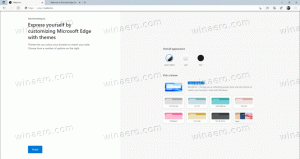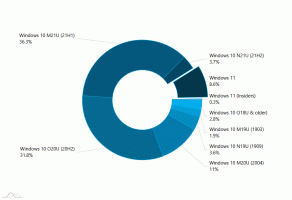Καταργήστε το Dropbox από το παράθυρο περιήγησης στα Windows 10
Καταργήστε το Dropbox από το παράθυρο περιήγησης στην Εξερεύνηση αρχείων των Windows 10
Το Dropbox είναι μια υπηρεσία αποθήκευσης cloud, μια εναλλακτική λύση στη λύση OneDrive της Microsoft. Σας επιτρέπει να αποθηκεύετε αρχεία και φακέλους στο cloud και να τα συγχρονίζετε μεταξύ συνδεδεμένων συσκευών. Όταν εγκαθιστάτε το Dropbox, προσθέτει ένα εικονίδιο στο παράθυρο περιήγησης στην Εξερεύνηση αρχείων. Εάν το βρίσκετε περιττό, μπορεί να σας ενδιαφέρει να το αφαιρέσετε.
Το Dropbox προσφέρει χώρο αποθήκευσης cloud με συγχρονισμό αρχείων, προσωπικό cloud και λογισμικό πελάτη που υπάρχει για μεγάλες πλατφόρμες όπως Windows, Linux, macOS και Android. Εκτός από τη χρήση του λογισμικού πελάτη, μπορείτε να περιηγηθείτε και να κατεβάσετε τα αρχεία σας μέσω της τοποθεσίας web.
Εάν εγκαταστήσατε την εφαρμογή Dropbox στα Windows 10, τότε θα έχετε τώρα ένα εικονίδιο Dropbox στο παράθυρο πλοήγησης (στο αριστερό παράθυρο) του File Explorer.
Ορισμένοι χρήστες θα ήθελαν να απαλλαγούν από αυτό. Ωστόσο, η εφαρμογή δεν περιλαμβάνει καμία επιλογή για την απενεργοποίηση του εικονιδίου. Δείτε πώς μπορείτε να το κάνετε χειροκίνητα.
Για να αφαιρέσετε το Dropbox από το παράθυρο περιήγησης στα Windows 10,
- Κατεβάστε το ακόλουθο αρχείο ZIP: Κατεβάστε το αρχείο ZIP.
- Εξαγάγετε τα περιεχόμενά του σε οποιονδήποτε φάκελο. Μπορείτε να τοποθετήσετε τα αρχεία απευθείας στην επιφάνεια εργασίας.
- Ξεμπλοκάρετε τα αρχεία.
- Πατήστε Win + R για να ανοίξετε το παράθυρο διαλόγου Εκτέλεση.
- Τύπος κέλυφος: εκκίνηση στο πλαίσιο Εκτέλεση και πατήστε Enter. Αυτό θα ανοίξει το Φάκελος εκκίνησης.
- Αντιγράψτε το ληφθέν αρχείο
Remove_Dropbox_from_navigation_pane.cmdστο φάκελο "Εκκίνηση". - Κάντε διπλό κλικ στο
Remove_Dropbox_from_navigation_pane.cmdαρχείο για να αφαιρέσετε αμέσως την καταχώριση Dropbox από τη σελίδα πλοήγησης. Πατήστε F5 για να ανανεώσετε το τρέχον παράθυρο του Explorer και βεβαιωθείτε ότι το εικονίδιο έχει πλέον αφαιρεθεί.
Πως δουλεύει
Τεχνικά, είναι εύκολο να απαλλαγείτε από το εικονίδιο του Dropbox στη σελίδα πλοήγησης. Το μόνο που χρειάζεται να κάνετε είναι να αλλάξετε το Σύστημα. IsPinnedToNamespaceTree Τιμή DWORD 32 bit από 1 προς το 0 κάτω από το ακόλουθο κλειδί:
HKEY_CURRENT_USER\Software\Classes\CLSID\{E31EA727-12ED-4702-820C-4B6445F28E1A}
Το μόνο πρόβλημα εδώ είναι ότι η εφαρμογή Dropbox, κάθε φορά που εσείς αρχή αυτό ή έξοδος από την εκτέλεση ενημερώνει το Σύστημα. IsPinnedToNamespaceTree τιμή και την επαναφέρει στο 1, οπότε το εικονίδιο εμφανίζεται ξανά. Τοποθετώντας το αρχείο δέσμης στον φάκελο εκκίνησης, διασφαλίζουμε ότι το εικονίδιο θα αφαιρεθεί αμέσως μετά τη σύνδεση στον λογαριασμό χρήστη σας.
Επίσης, μπορείτε να κάνετε κλικ στο αρχείο δέσμης εάν το εικονίδιο εμφανίστηκε ξανά ξαφνικά για εσάς, π.χ. εάν η εφαρμογή έχει ενημερωθεί και έχει επανεκκινηθεί μόνη της.
Το αρχείο ZIP που έχετε κατεβάσει περιλαμβάνει το αρχείο αναίρεσης, Προσθήκη Dropbox στο Navigation Pane.cmd, που επαναφέρει το εικονίδιο Dropbox στο παράθυρο πλοήγησης. Μπορείτε να το χρησιμοποιήσετε για να αναιρέσετε την αλλαγή.